时间:2020-06-08 14:53:16 来源:www.win7qijian.com 作者:win7旗舰版
今天网友说他在用win7系统的时候突然就遇到了win7系统桌面没有回收站的问题,要是你是一名才接触win7系统的用户,可能处理win7系统桌面没有回收站的问题的时候就不知道该怎么办了,别着急,我们自己就可以处理掉win7系统桌面没有回收站的问题,小编先给大伙说说简单的措施:1、在桌面空白的地方单击右键,在跳出来的属性中选择个性化;:2、点击更改桌面图标,然后会跳出一个桌面图标设置,对桌面上固有图标的更改就很快的解决了。如果看得不是很懂,没关系,下面我们再一起来彻底学习一下win7系统桌面没有回收站的详尽处理手法。
解决方法方法如下:
方法一
1、在桌面空白的地方单击右键,在跳出来的属性中选择个性化;如图所示:
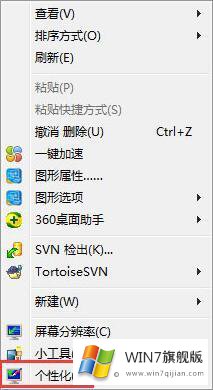
2、点击更改桌面图标,然后会跳出一个桌面图标设置,对桌面上固有图标的更改;如图所示:
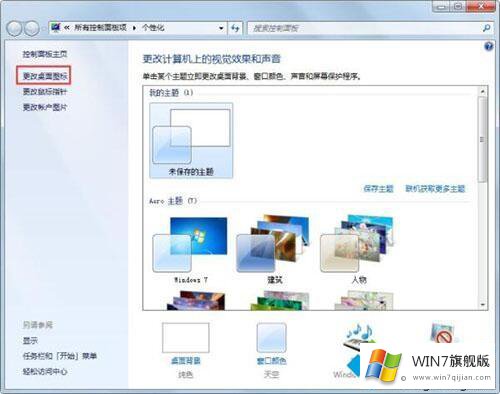
3、在桌面图标设置中你可以看到回收站前面未勾选,勾选了前面的方框之后,点击确定;如图所示:
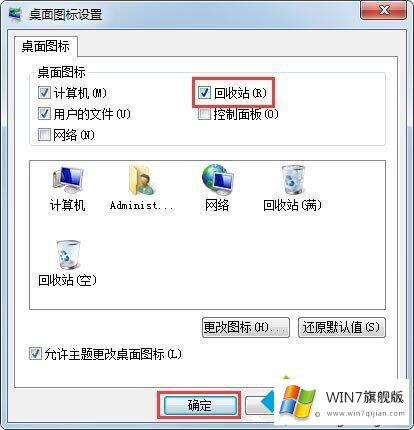
4、你就会在桌面上看到回收站的图标出现了。如图所示:
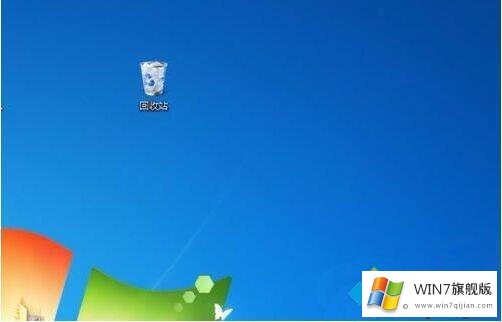
方法二
1、在控制面板上的外观和个性化中,选择更改主题;如图所示:
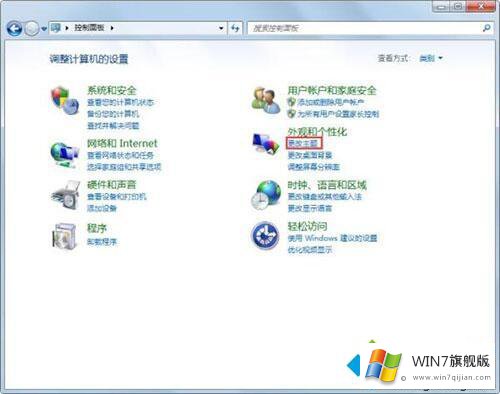
2、点击更改桌面图标也能来到桌面图标设置里,方法就和第一种一样。如图所示:
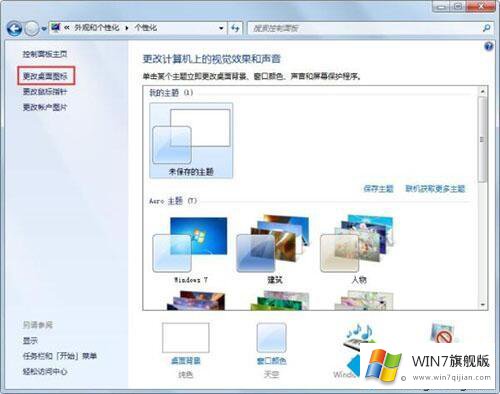
解决win7系统桌面没有回收站的方法就为大家分享到这里了,如果用户们使用电脑的时候碰到了相同的问题,可以根据上述方法步骤进行操作哦。
上述内容就是win7系统桌面没有回收站的详尽处理手法,这样就可以解决好了,欢迎大家给小编进行留言。